Smartphone và máy tính đều được trang bị tính năng tự động kết nối vào các mạng Wi-Fi mà thiết bị đã kết nối từ trước, điều này giúp người dùng không phải điền mật khẩu mạng Wi-Fi mỗi khi cần sử dụng.
Tuy nhiên, trong nhiều trường hợp bạn cần phải tìm lại mật khẩu của mạng Wi-Fi mình đang kết nối để chia sẻ cho những người dùng khác, những người không biết mật khẩu và chưa từng kết nối vào mạng Wi-Fi này. Vấn đề đặt ra là không phải lúc nào bạn cũng nhớ mật khẩu của mạng Wi-Fi mình đang kết nối, nhất là với mạng Wi-Fi không phải ở nhà, như tại nhà hàng, quán café hay khách sạn…
Hệ điều hành Windows trên máy tính có trang bị tính năng, cho phép người dùng xem lại mật khẩu của mạng Wi-Fi mà máy tính đang kết nối, nhưng người dùng phải trải qua khá nhiều bước để sử dụng tính năng này. Để nhanh chóng và đơn giản hơn, bạn có thể nhờ đến phần mềm với tên gọi XenArmor Wi-Fi Password Recovery Pro.
XenArmor Wi-Fi Password Recovery Pro là phần mềm chuyên nghiệp, cho phép người dùng xem lại toàn bộ mật khẩu của tất cả các mạng Wi-Fi mà máy tính đã từng kết nối từ trước đến nay, từ đó có thể dễ dàng chia sẻ mật khẩu cho những người khác để họ có thể kết nối và sử dụng.
Cách thức sử dụng đơn giản là ưu điểm lớn nhất của phần mềm này.
Hướng dẫn cài đặt và kích hoạt bản quyền phần mềm
Mặc định, XenArmor Wi-Fi Password Recovery Pro có giá bản quyền 19,95 USD, nhưng hiện tại hãng phần mềm XenArmor đang có chương trình khuyến mãi, cho phép người dùng download và sử dụng phiên bản chuyên nghiệp của phần mềm hoàn toàn miễn phí.
Để tận dụng chương trình khuyến mãi này, bạn thực hiện theo các bước sau:
- Đầu tiên, download bản dùng thử đặc biệt của phần mềm XenArmor Wi-Fi Password Recovery Pro. Giải nén và kích hoạt file "Setup_WiFiPasswordPro_Personal_Edition.exe" có bên trong để cài đặt phần mềm.
- Tiếp theo, truy cập vào trang web khuyến mãi của XenArmor https://ift.tt/3eKJuBh ,điền địa chỉ email vào khung trống, đánh dấu vào tùy chọn "I'm not a robot" rồi nhấn nút "Request full version key".
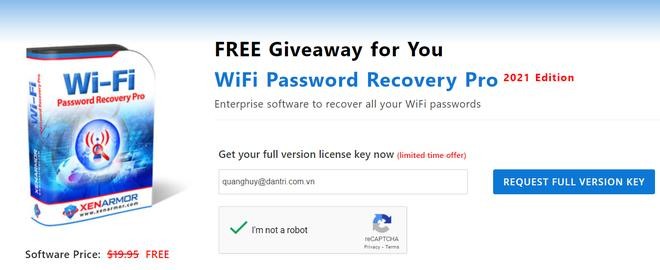 |
- Chờ trong giây lát, mã bản quyền của phần mềm sẽ được hiện ra. Đoạn mã bản quyền này cũng sẽ được gửi về email mà bạn đã khai báo để tham gia chương trình khuyến mãi.
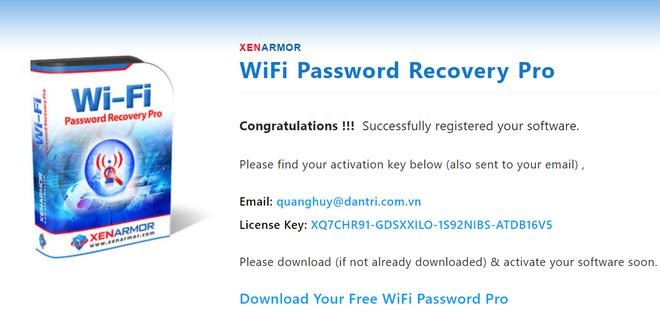 |
- Tiến hành cài đặt và kích hoạt phần mềm. Trong lần đầu sử dụng, một hộp thoại hiện ra yêu cầu người dùng điền mã kích hoạt bản quyền phần mềm, bạn điền địa chỉ email đã đăng ký và mã bản quyền đã có được ở trên vào 2 hộp thoại tương ứng, sau đó nhấn nút "Active License" để kích hoạt bản quyền phần mềm.
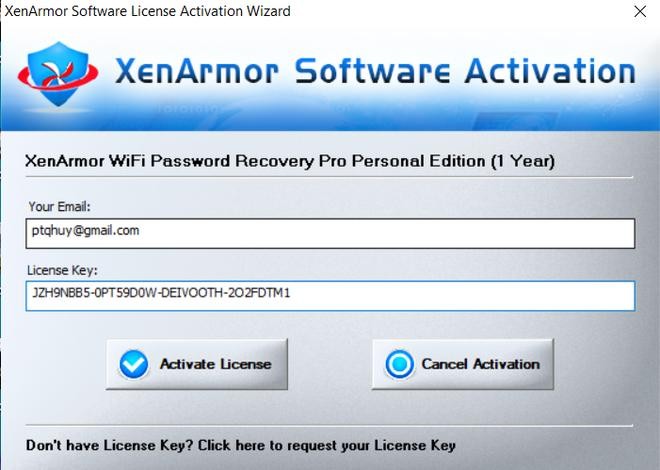 |
Như vậy, bạn đã có thể sử dụng XenArmor WiFi Password Recovery Pro với đầy đủ tính năng và bản quyền.
Hướng dẫn sử dụng phần mềm
Cách thức sử dụng XenArmor WiFi Password Recovery Pro rất đơn giản. Từ giao diện chính của phần mềm, bạn nhấn vào nút "Recover Passwords" hoặc nhấn nút F5 trên bàn phím, lập tức danh sách những mạng Wi-Fi mà máy tính đã từng kết nối từ trước đến nay sẽ được liệt kê một cách đầy đủ, kèm theo đó là mật khẩu của các mạng Wi-Fi này.
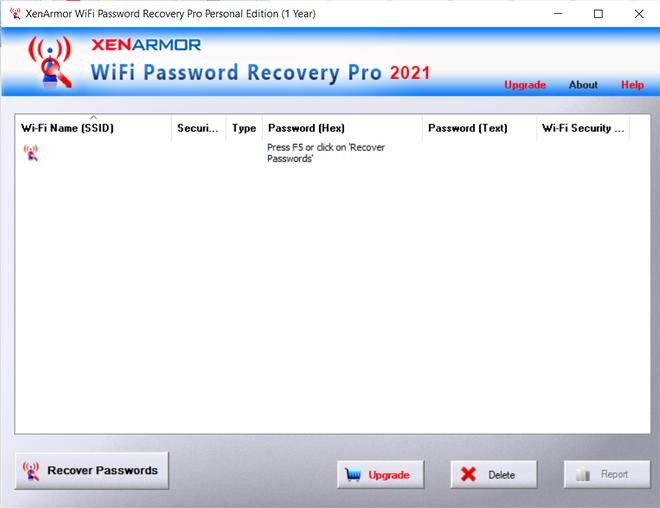 |
Những mạng Wi-Fi xuất hiện trong danh sách nhưng không kèm theo mật khẩu nghĩa là các mạng Wi-Fi công cộng, người dùng đã kết nối mà không cần điền mật khẩu.
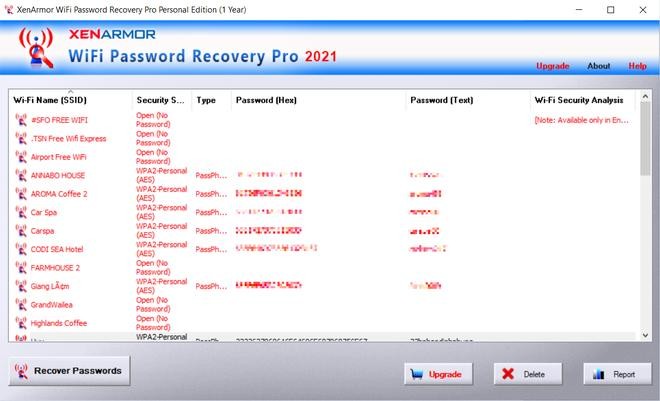 |
Dựa vào thông tin do XenArmor WiFi Password Recovery Pro cung cấp, bạn có thể dễ dàng tìm lại mật khẩu của các mạng WiFi mà mình đã từng kết nối trên máy tính để có thể chia sẻ mạng Wi-Fi này với những người dùng khác.
Một điều cần lưu ý, trong quá trình sử dụng, đôi khi xuất hiện hộp thoại khuyên người dùng nên nâng cấp phiên bản của phần mềm, bạn nhấn vào nút "Không" tại hộp thoại này (như hình minh họa bên dưới) để bỏ qua. Nếu nâng cấp phiên bản của phần mềm có thể làm mất đi bản quyền mà người dùng đã đăng ký.
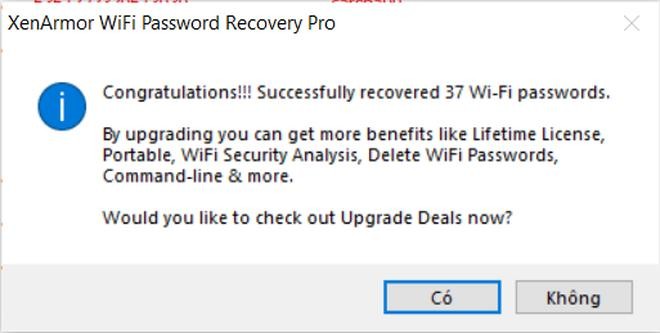 |
Theo Dân trí
Nguồn: https://ift.tt/3zuAsjH
Xem Them Chi Tiet
Nhung Mon Do Cong Nghe Duoc Yeu Thich
Do Cong Nghe Phu Kien
Xem Them Chi Tiet
Phu nu phai dep dan ong moi yeu! Sam ngay bo vay dam sieu dep
Thanh xuan nhu mot tach trá Khong mua do hot phi hoai thanh xuan


0 Comments:
Đăng nhận xét